Cum să reveniți la setările din fabrică: instrucțiuni
Astăzi vom lua în considerare modul în care să revenim la setările din fabrica "Samsung Grand Duos", precum și alte modele de dispozitive. Ca urmare a unei astfel de operațiuni, modificările efectuate pe întreaga perioadă a funcționării dispozitivului vor fi anulate.
copie de rezervă
 Înainte de a trece la întrebarea cum să se întoarcă telefonul la setările din fabrică „Samsung Duos“, trebuie remarcat faptul că, după această operație va elimina o varietate de date, inclusiv programe instalate, date de contact, apeluri, informațiile de pe cartela microSD. De exemplu, fișiere de muzică și fotografii.
Înainte de a trece la întrebarea cum să se întoarcă telefonul la setările din fabrică „Samsung Duos“, trebuie remarcat faptul că, după această operație va elimina o varietate de date, inclusiv programe instalate, date de contact, apeluri, informațiile de pe cartela microSD. De exemplu, fișiere de muzică și fotografii.
Prin urmare, prima etapă în decizia de a reveni la setările din fabrică de la Samsung este de a crea o copie de rezervă a datelor stocate pe dispozitiv. Pentru aceasta, ne întoarcem la cea mai rapidă metodă. Conectăm telefonul la un computer personal. Sincronizați-vă datele cu un cont Microsoft, Google sau Exchange ActiveSync. De asemenea, puteți salva informații prin Outlook. O altă metodă este utilizarea programelor Sprite, Pim sau Spb Backup în acest scop.
ajustare
 Trecem la următoarea etapă a soluției problemei, cum să reveniți la setările din fabrică ale telefonului. Meniul dispozitivului ne va ajuta în acest sens. Mai întâi folosim elementul cu același nume. Apoi, accesați secțiunea "Setări". Deschidem "Confidențialitatea". Utilizați elementul "Resetare la setările din fabrică". În final, vom avea nevoie de funcția "Șterge totul". Dacă este necesar, introduceți codul telefonului. Acesta este în manualul de utilizare. Ca urmare, sistemul revine modificările și apoi repornește.
Trecem la următoarea etapă a soluției problemei, cum să reveniți la setările din fabrică ale telefonului. Meniul dispozitivului ne va ajuta în acest sens. Mai întâi folosim elementul cu același nume. Apoi, accesați secțiunea "Setări". Deschidem "Confidențialitatea". Utilizați elementul "Resetare la setările din fabrică". În final, vom avea nevoie de funcția "Șterge totul". Dacă este necesar, introduceți codul telefonului. Acesta este în manualul de utilizare. Ca urmare, sistemul revine modificările și apoi repornește.
Decideți cum să reveniți la setările din fabrică ale telefonului, puteți utiliza și butoanele aparatului. Pentru a face acest lucru, opriți dispozitivul. Apoi apăsăm simultan două butoane - un apel și un apel. Țineți-le, utilizați butonul de alimentare. Păstrăm toate cele 3 butoane apăsate până când apare o casetă de dialog cu mesajul: "Resetați toate la setările din fabrică?". Apoi, pentru a confirma, apăsați tasta de apelare. Puteți refuza utilizarea butonului ultimei postări.
Resetare fabrică
 Pentru a rezolva problema, cum să reveniți la setările din fabrică ale telefonului, puteți utiliza meniul de recuperare. Pentru a intra în acesta, opriți telefonul și apăsați butoanele "Home" și "Volume up" simultan. Apoi utilizați butonul de alimentare. Odată ce ați ajuns în meniul dorit, selectați ștergerea datelor, apoi resetarea din fabrică. Apăsați "Enter", acționează în acest caz, tasta de apelare. Meniul "Recuperare" folosește un mod cu trei butoane.
Pentru a rezolva problema, cum să reveniți la setările din fabrică ale telefonului, puteți utiliza meniul de recuperare. Pentru a intra în acesta, opriți telefonul și apăsați butoanele "Home" și "Volume up" simultan. Apoi utilizați butonul de alimentare. Odată ce ați ajuns în meniul dorit, selectați ștergerea datelor, apoi resetarea din fabrică. Apăsați "Enter", acționează în acest caz, tasta de apelare. Meniul "Recuperare" folosește un mod cu trei butoane.
De asemenea, putem obține rezultatul dorit prin intermediul unui cod de serviciu. După utilizare, toate setările sunt resetate, chiar dacă este șters un card de memorie. Prin urmare, această metodă trebuie utilizată cu prudență.
Odată ce operația este finalizată, vom restabili informațiile necesare din copia de rezervă. Când utilizați orice metodă, rețineți că restaurarea setărilor din fabrică este o operațiune periculoasă. Aceasta poate duce nu numai la pierderea datelor, ci și la defalcarea telefonului. Prin urmare, un astfel de remediu ar trebui tratat doar ca o ultimă soluție.
Instrucțiuni generale
 Acum, să descriem o versiune universală a modului de revenire la setările din fabrică ale telefonului. Dacă una dintre opțiunile listate nu vă ajută, puteți încerca să lăsați dispozitivul fără sursă de alimentare pentru o perioadă lungă de timp. Pentru aceasta, scoateți bateria.
Acum, să descriem o versiune universală a modului de revenire la setările din fabrică ale telefonului. Dacă una dintre opțiunile listate nu vă ajută, puteți încerca să lăsați dispozitivul fără sursă de alimentare pentru o perioadă lungă de timp. Pentru aceasta, scoateți bateria.
Această soluție poate fi eficientă nu numai pentru telefon, ci și pentru alte dispozitive. În acest caz, parametrii originali pot fi restabiliți automat. Cu toate acestea, cu unii comunicatori moderni situația este mult mai complicată.
Metoda de recuperare specifică poate varia în funcție de modelul dispozitivului. Ar trebui să fie descris în manualul de utilizare. Puteți iniția un proces prin introducerea unei secvențe predefinite de caractere, selectarea elementului de meniu dorit sau ținând cheile în timp ce este pornit. Toate aceste opțiuni au fost considerate mai sus utilizând exemplul unui dispozitiv de la compania "Samsung".
Cu toate acestea, trebuie reținut faptul că modul de recuperare este furnizat în majoritatea telefoanelor mobile. Tehnologia modernă devine tot mai complexă în fiecare zi, însă funcționalitatea acesteia crește.
Partea inversă a progresului demonstrează că modificările incomode ale diferitelor setări pot duce la nefuncționarea telefonului. Cum să ieșim din această situație, am descris detaliat mai sus.
 "Samsung Duos": toate modelele din 2008-2015.
"Samsung Duos": toate modelele din 2008-2015.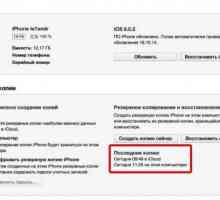 Cum se restaurează "iPhone" prin "iTunes": instrucțiuni pas cu pas
Cum se restaurează "iPhone" prin "iTunes": instrucțiuni pas cu pas Cum să resetați setările Samsung în moduri diferite
Cum să resetați setările Samsung în moduri diferite Cum se restabilește contactele pe Android. Recuperarea SMS-urilor șterse, a aplicațiilor și a…
Cum se restabilește contactele pe Android. Recuperarea SMS-urilor șterse, a aplicațiilor și a… Resetați setările pentru Android la setările din fabrică
Resetați setările pentru Android la setările din fabrică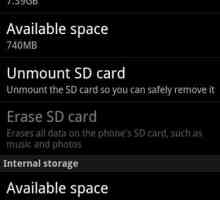 Ce este resetarea din fabrică?
Ce este resetarea din fabrică? Cum puteți să resetați setările pe Android? Cum să resetați parola sau modelul pe Android?
Cum puteți să resetați setările pe Android? Cum să resetați parola sau modelul pe Android? Cum se formatează un telefon Android: metode și câteva trucuri
Cum se formatează un telefon Android: metode și câteva trucuri Cum se face "hard reset" pe "Android"?
Cum se face "hard reset" pe "Android"? Efectuarea resetării greu pentru Android
Efectuarea resetării greu pentru Android Smartphone Samsung Galaxy Win Duos: descriere, recenzii
Smartphone Samsung Galaxy Win Duos: descriere, recenzii Samsung Galaxy Duos Win: specificații, recenzii
Samsung Galaxy Duos Win: specificații, recenzii "Samsung Duos" cu 2 cartele SIM. Instrucțiuni și posibilități
"Samsung Duos" cu 2 cartele SIM. Instrucțiuni și posibilități Cum pot reseta iFunes la setările din fabrică utilizând iTunes?
Cum pot reseta iFunes la setările din fabrică utilizând iTunes? Cum se restabilește setările Android ale fabricii
Cum se restabilește setările Android ale fabricii Resetarea la setările din fabrică Samsung Galaxy S3: modalități și sfaturi de specialiști
Resetarea la setările din fabrică Samsung Galaxy S3: modalități și sfaturi de specialiști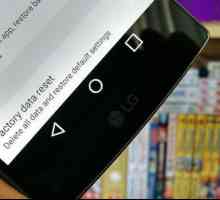 Cum să resetați setările LG la setările din fabrică: instrucțiuni și recomandări
Cum să resetați setările LG la setările din fabrică: instrucțiuni și recomandări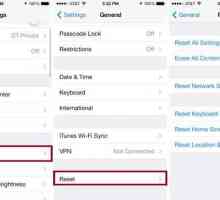 Cum să resetați iPhone-ul la setările din fabrică: sfaturi și trucuri
Cum să resetați iPhone-ul la setările din fabrică: sfaturi și trucuri Cum se schimbă data în Galaxy Y Duos: sfaturi și trucuri
Cum se schimbă data în Galaxy Y Duos: sfaturi și trucuri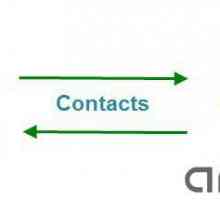 Cum se transferă contactele de la Samsung la iPhone: sfaturi și trucuri
Cum se transferă contactele de la Samsung la iPhone: sfaturi și trucuri Cum să ieșiți din contul Google pe Android: trei moduri principale
Cum să ieșiți din contul Google pe Android: trei moduri principale
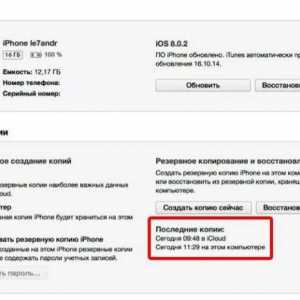 Cum se restaurează "iPhone" prin "iTunes": instrucțiuni pas cu pas
Cum se restaurează "iPhone" prin "iTunes": instrucțiuni pas cu pas Cum să resetați setările Samsung în moduri diferite
Cum să resetați setările Samsung în moduri diferite Cum se restabilește contactele pe Android. Recuperarea SMS-urilor șterse, a aplicațiilor și a…
Cum se restabilește contactele pe Android. Recuperarea SMS-urilor șterse, a aplicațiilor și a… Resetați setările pentru Android la setările din fabrică
Resetați setările pentru Android la setările din fabrică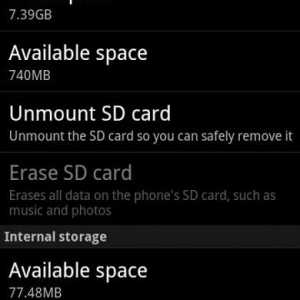 Ce este resetarea din fabrică?
Ce este resetarea din fabrică? Cum puteți să resetați setările pe Android? Cum să resetați parola sau modelul pe Android?
Cum puteți să resetați setările pe Android? Cum să resetați parola sau modelul pe Android? Cum se formatează un telefon Android: metode și câteva trucuri
Cum se formatează un telefon Android: metode și câteva trucuri Cum se face "hard reset" pe "Android"?
Cum se face "hard reset" pe "Android"? Efectuarea resetării greu pentru Android
Efectuarea resetării greu pentru Android Smartphone Samsung Galaxy Win Duos: descriere, recenzii
Smartphone Samsung Galaxy Win Duos: descriere, recenzii